Bilgisayarlar, deneyiminizi özelleştirmeniz için size pek çok seçenek sunar. Bunlar, temaları değiştirmeyi, menüleri yeniden düzenlemeyi, yazı tipi seçmeyi vb. Klavyenizdeki bir veya iki tuşa basarak tam ekrana geçebilir ve daha fazla görünürlük elde edebilirsiniz.

Bir kısayolu nasıl kullanacağınızı öğrenmek ve tam ekrana geçmek istiyorsanız doğru yere geldiniz. Bu makale, dört farklı işletim sistemi için tam ekran klavye kısayollarını ele alacak ve çalışmama nedenlerini açıklayacaktır.
Tam Ekran Klavye Kısayolu Windows 10
Windows 10'da tam ekrana geçmek için iki klavye kombinasyonu vardır. Hangisini kullanacağınız, çalıştırdığınız uygulamaya veya programa bağlıdır.
Çoğu uygulama ve oyun için standardı kullanabilirsiniz. Alt+Enter kombinasyon. İki düğmeyi aynı anda basılı tutmanız yeterlidir; uygulamanız/oyununuz otomatik olarak tam ekrana geçecektir. Tam ekran modundan çıkmak istiyorsanız aynı kombinasyonu kullanın.
dizüstü bilgisayarınızı nasıl soğutursunuz
Tarayıcılarda tam ekran moduna geçmek biraz farklı. Bu durumda klavye kısayolu, bilgisayarınıza bağlı olarak F11 veya Fn+F11'dir. Tam ekran modu, adres çubuğunu ve üzerindeki her şeyi gizler, böylece içeriğinize odaklanabilirsiniz. Tam ekran modundan çıkmak için aynı kısayolu kullanın.
Her iki kısayolu da denediyseniz ve hala tam ekran moduna geçemiyorsanız, başka bir yol denemeniz gerekir. Bazı uygulamalar ve oyunlar bu kısayolları desteklemediğinden ekran ayarlarına erişmeniz gerekir. Tam ekran modu genellikle 'görüntü modu' veya 'ekran modu' olarak adlandırılır.
Son olarak, bazı uygulama ve programların tam ekran modunda görüntülenemediğini unutmayın. Bu gibi durumlarda, bunu değiştirmek için yapabileceğiniz hiçbir şey yoktur.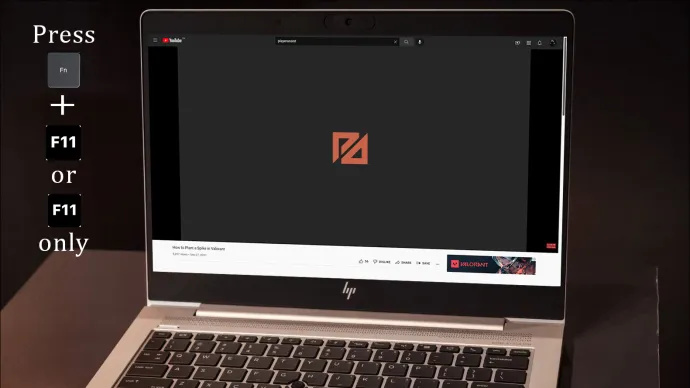
Tam Ekran Klavye Kısayolu Mac
Dikkat dağıtıcı şeyleri engellemek ve belirli bir içeriğe odaklanmak istiyorsanız, Mac'inizde tam ekran modunu kullanmak iyi bir fikir olabilir. Bunu yapmanın hızlı ve kolay bir yolunu arıyorsanız, Cmd+Ctrl+F klavye kısayolu. Bu kısayolun çalışması için programın veya uygulamanın içinde olmanız gerektiğini unutmayın. Tam ekran modundan çıkmak için aynı kısayolu kullanabilirsiniz.
Klavye kısayolu çalışmıyorsa, uygulamanın veya programın sol üst köşesindeki yeşil daireye basmayı deneyebilirsiniz. Ayrıca uygulamanın menüsündeki 'Görüntüle' seçeneğine erişebilir ve 'Tam Ekrana Girin'i seçebilirsiniz.
Bazı uygulamaların tam ekran moduna sahip olmadığını unutmamak önemlidir. Köşedeki yeşil daireyi göremiyorsanız ve tam ekran seçeneği grileşmişse durum bu olabilir.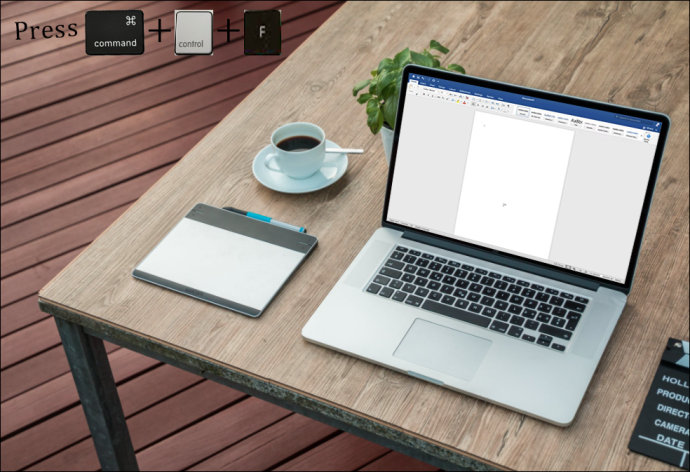
Tam Ekran Klavye Kısayolu Chromebook
Chromebook'lar, görevleri çok daha hızlı gerçekleştirmek için kullanabileceğiniz çeşitli kısayollarla gelir. Chromebook'larda tam ekrana geçmek daha kolay olamazdı çünkü tek bir düğme kullanmanız yeterli. Klavyenin en üst satırında, küçük bir ekran ve iki ok bulunan soldan beşinci düğmedir.
Düğmeye basmadan önce, tam ekran görüntülemek istediğiniz programın veya uygulamanın içinde olduğunuzdan emin olun. Tam ekran modundan çıkmak istediğinizde aynı düğmeyi kullanın.
Bu düğmenin Chromebook'unuzdaki her uygulama, program veya oyun için çalışmayacağını unutmayın. Bunun nedeni, bazılarının tam ekran moduna sahip olmaması olabilir. Ancak, anahtarın çalışmadığını veya uygulamanın tam ekrana geçemediğini ayırt etmek zor olabilir. Bu gibi durumlarda, bir tarayıcı açmanızı ve tam ekran düğmesini kullanmanızı öneririz. Çalışırsa, bu, tam ekran görüntülemeye çalıştığınız uygulamanın bu seçeneğe sahip olmadığı anlamına gelir.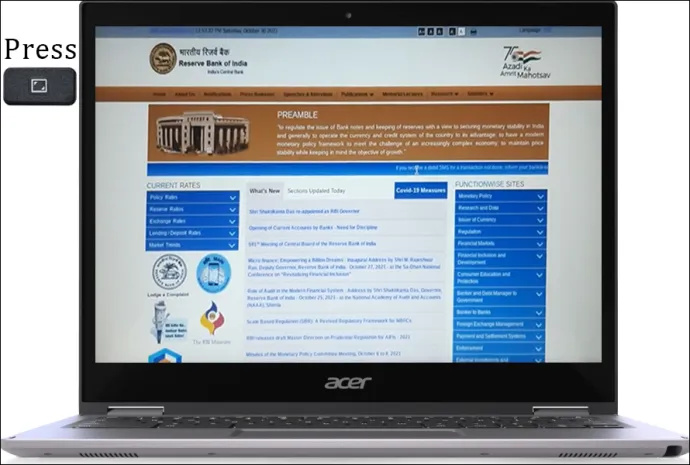
Tam Ekran Klavye Kısayolu Linux
Linux kullanıcıları, düğmesine basarak bir uygulamayı, programı veya oyunu hızlı bir şekilde tam ekran yapabilir. F11 . Tam ekran modundan çıkmak istediğinizde, aynı düğmeye tekrar basmanız yeterlidir.
Bazen F11 düğmesine bastığınızı ancak hiçbir şey olmadığını fark edebilirsiniz. Aklınıza gelen ilk düşünce, muhtemelen düğmenin çalışmayı durdurduğudur. Ancak, genellikle durum böyle değildir. Yani, tüm uygulama ve programların tam ekran modu yoktur ve bir tanesine rastlarsanız, onu tam ekran yapmak için yapabileceğiniz hiçbir şey yoktur.
Sorunun düğmeden mi yoksa uygulamadan mı kaynaklandığını hızlı bir şekilde tekrar kontrol edebilirsiniz. Tam ekran moduna sahip olduğundan emin olduğunuz bir programı başlatın ve F11'e basın. Çalışırsa, uygulamanın tam ekrana gidemediğini onaylamış olursunuz.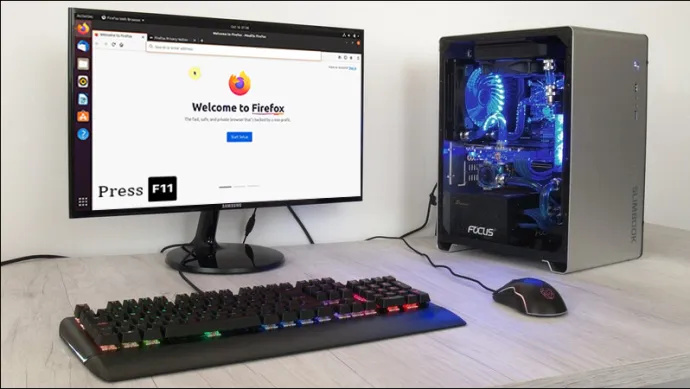
Tam Ekranın Keyfini Çıkarın
Devam eden çok şey varsa, odaklanmak çok zor olabilir. Birden çok sekme, program, uygulama ve bildirim, dikkatinizi görevlerinizden uzaklaştırabilir ve üretkenliği azaltabilir. Neyse ki, bilgisayarınızda tam ekran modunu kullanarak odağınızı yeniden kazanabilirsiniz. Basit bir klavye kısayolu ile dikkatinizi dağıtan şeyleri ortadan kaldırabilir ve yaptığınız işe konsantre olabilirsiniz.
Bilgisayarınızda tam ekran modunu sık sık kullanıyor musunuz? Onunla hiç sorun yaşadın mı? Aşağıdaki yorum bölümünde bize bildirin.









